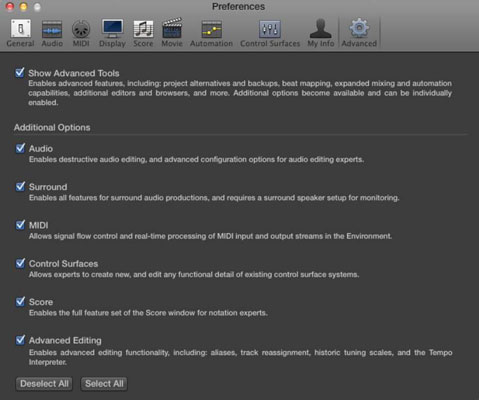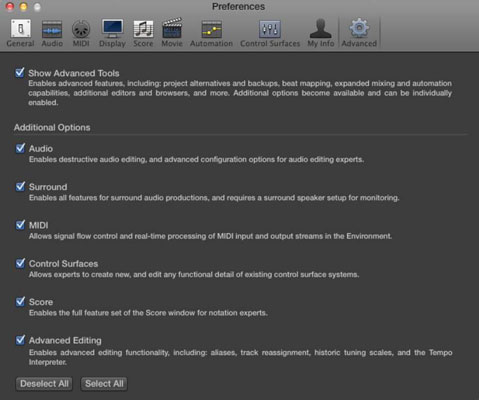Se você ainda não instalou o Logic Pro X em seu computador, obtenha-o na Apple App Store. Abra a App Store na pasta Aplicativos e pesquise Logic Pro X. Compre e instale-o (um assistente de instalação o guiará) - mas seja paciente ao fazer o download, porque o programa tem cerca de 800 MB.
Você precisa de um mínimo de 5 GB de espaço em disco mais 35 GB se quiser adicionar conteúdo opcional disponível por meio de um download gratuito no aplicativo. Você também precisa de um mínimo de 4 GB de RAM, um monitor com resolução de 1280 x 768 ou superior e OS X v10.8.4 ou superior.
Para baixar o conteúdo adicional do Logic Pro X, inicie o Logic Pro X. Escolha Logic Pro X → Baixar conteúdo adicional. Selecione todos os pacotes de conteúdo adicionais que deseja instalar e clique no botão Instalar.
Aqui estão algumas dicas para tornar sua experiência com o Logic Pro X o mais tranquila possível:
-
Preste atenção aos backups do Time Machine. Se você usa o Time Machine para fazer backup do seu computador, o Time Machine pode acessar o disco rígido enquanto você acessa o disco rígido com o Logic Pro. Como resultado, você pode obter um erro se estiver trabalhando em um projeto com uma alta contagem de trilhas ou muitas amostras transmitidas do disco. Desligue o Time Machine temporariamente se você encontrar qualquer problema.
-
Encerre outros aplicativos se ficar sem energia ou se o Logic Pro tiver problemas.
-
Evite a soneca do aplicativo no OS X Mavericks. Quando os aplicativos estão ocultos e não funcionam ativamente, eles entram na soneca do aplicativo para economizar energia e bateria. Este recurso pode atrapalhar se você colocar o Logic Pro em segundo plano enquanto, digamos, olha as letras em um documento de texto enquanto grava sua voz.
Para evitar que o Logic Pro “cochile”, vá para a pasta Aplicativos, clique com o botão direito ou com a tecla Ctrl pressionada no aplicativo Logic Pro X e escolha Obter informações. Em seguida, selecione a caixa de seleção Prevent App Nap.
-
Mostrar ferramentas avançadas. O Logic Pro X possui vários recursos avançados que não estão disponíveis por padrão. No menu principal, escolha Logic Pro X → Preferências → Ferramentas avançadas e marque a caixa de seleção Mostrar ferramentas avançadas.